オンライン授業 YouTube オンラインゲームと…PC作業中の子どもはヘッドセットを常に着けているので、お留守番中にキッズ携帯を鳴らしても気が付いてくれない事が多いです 😥
PCの前でずっとヘッドセット着けてるんだから、PCにかけちゃえ!!って事で、プロゲーマーの間で人気のディスコード【Discord】と聞きなれたスカイプ【Skype】と…どちらを使うか悩みました 😐
キッズが使うには、ディスコード【Discord】と スカイプ【Skype】どっち??
ディスコード【Discord】アプリ
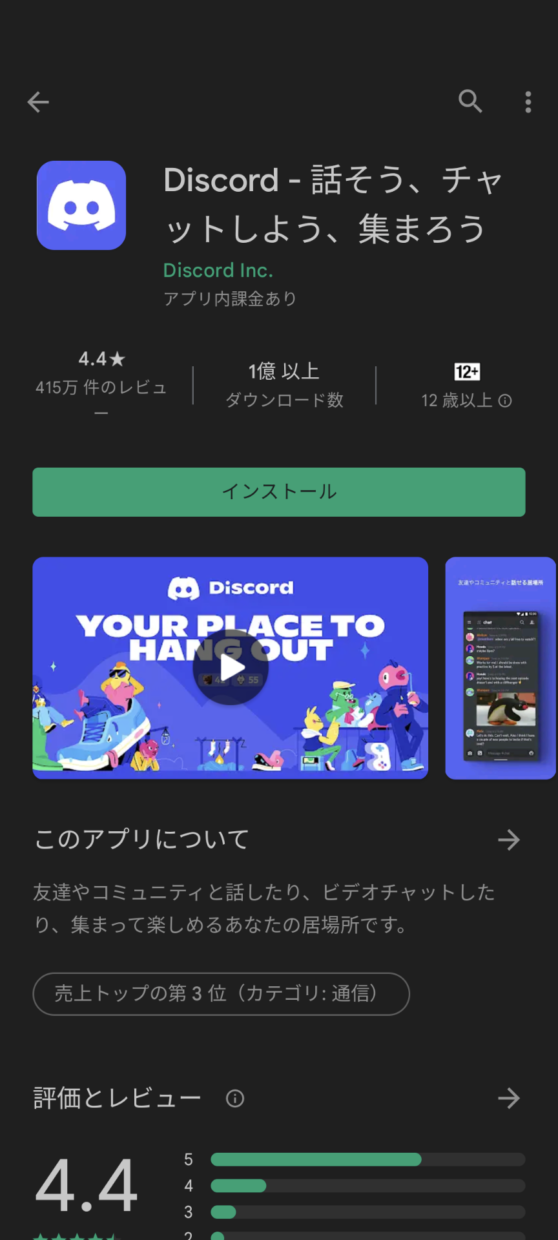
対象年齢12歳以上です。
👇ディスコード【Discord】使用できる年齢についての記載
https://discord.com/safety/360044149591-
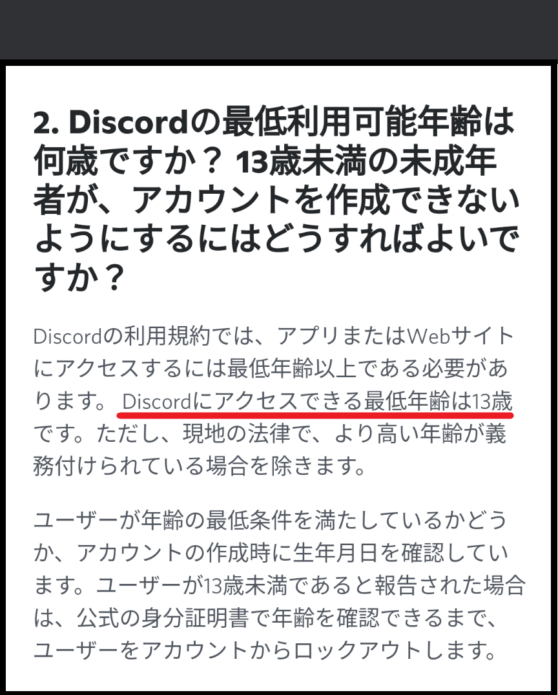
と言う事で、 13歳未満のキッズは使用不可です。アプリの対象年齢は12歳以上だったけど…謎です。
スカイプ【Skype】のアプリ
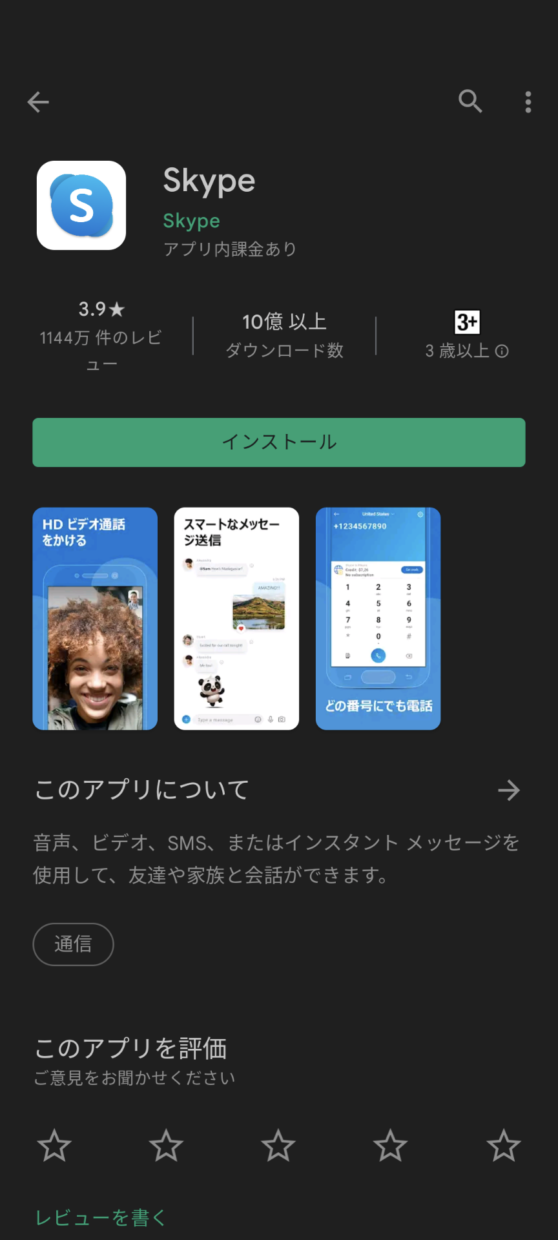
対象年齢3歳以上です。
👇スカイプ【Skype】使用できる年齢についての記載
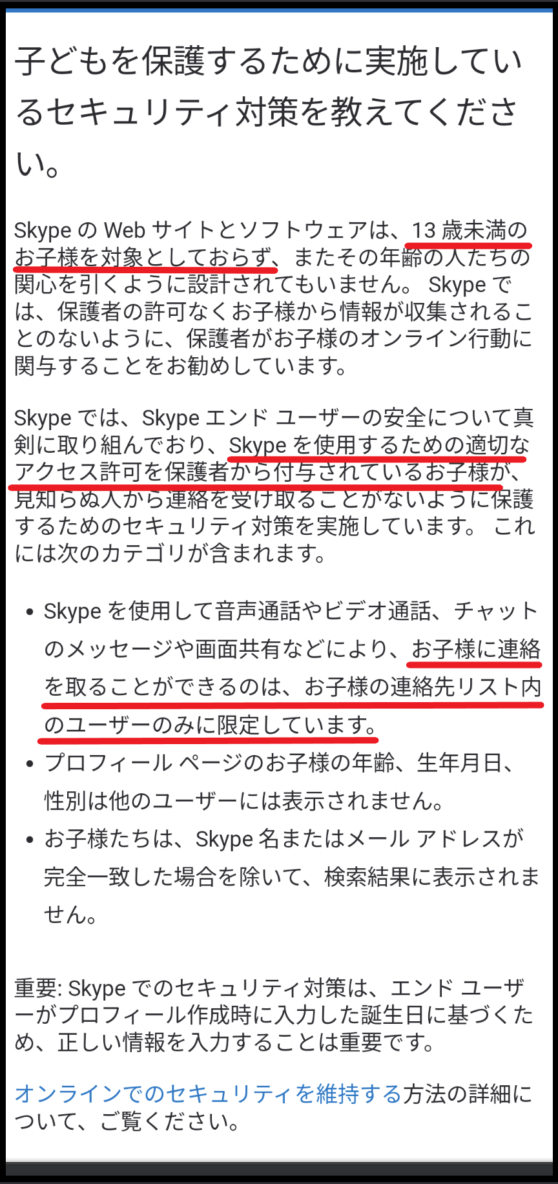
と言う事で、保護者管理がしっかりされていれば、安全に使えるセキュリティ対策がされているとの事です。
スカイプ【Skype】の方が安全に使える年齢の幅が広いので、 スカイプ【Skype】に決定です!!
ちょっと…今更感あるかもしれませんが、今回はスカイプ【Skype】の設定方法を紹介します。
子どもPCのスカイプ【Skype】設定
Windows 10はスタートからスカイプ【Skype】アプリを起動する。

Windows 11はマイクロソフトストア【Microsoft Store】から スカイプ【Skype】アプリを入手し、アプリを起動 する。
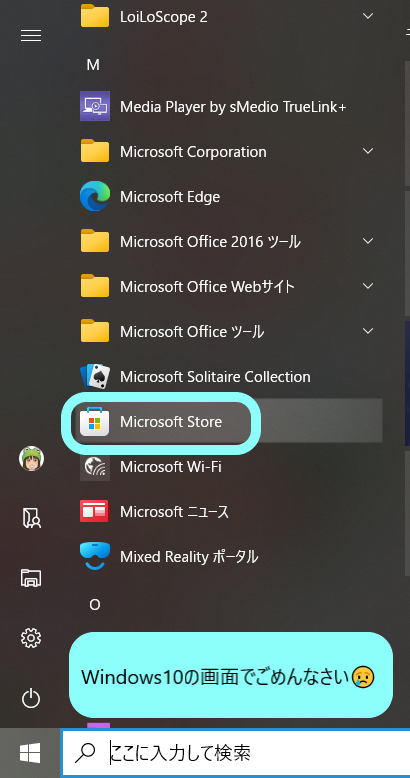
はじめる⇒クリックする。
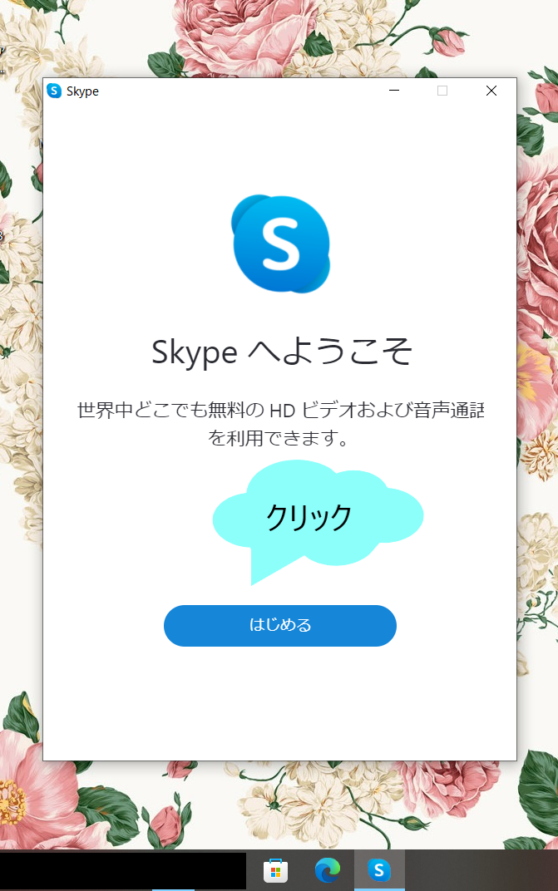
サインインまたは作成⇒クリックする。
子どものMicrosoftアカウントでログイン画面に進みます。
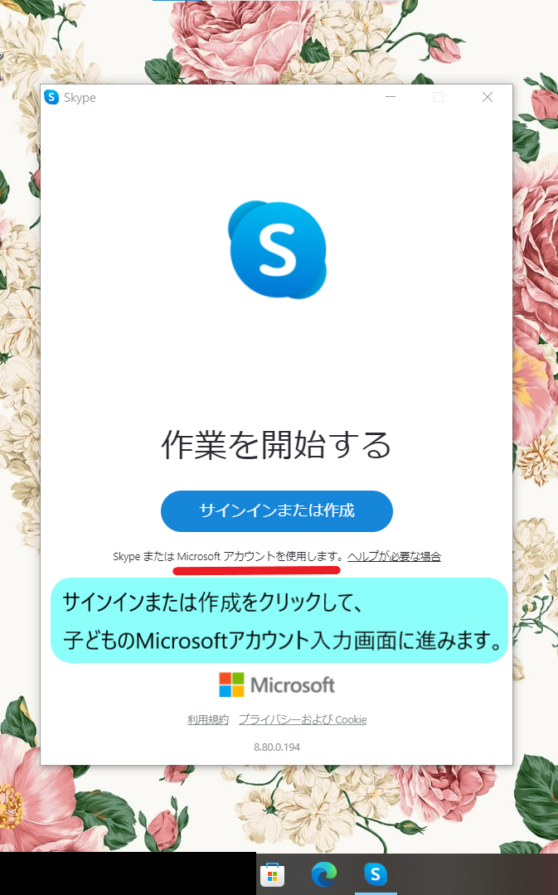
子どものMicrosoftアカウントを入力する。
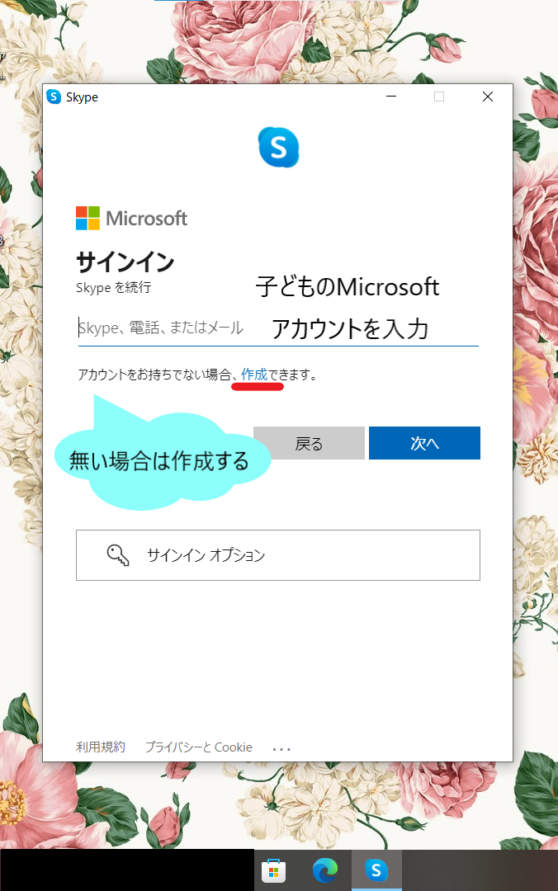
無い場合は作成します。
👇Microsoftアカウント作成方法は、こちらを参考にしてください。
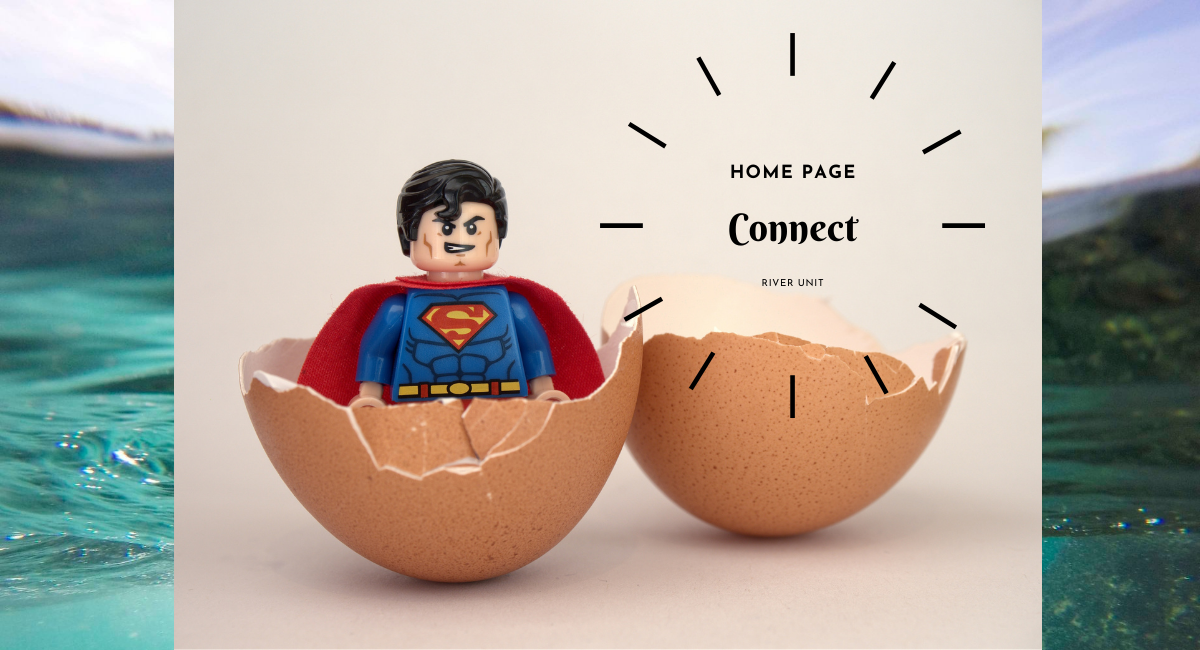
PCはWindows10統合版はクロスプ
👇親アカウントで子アカウントをみまもり設定する方法は、ことらを参考にしてください。
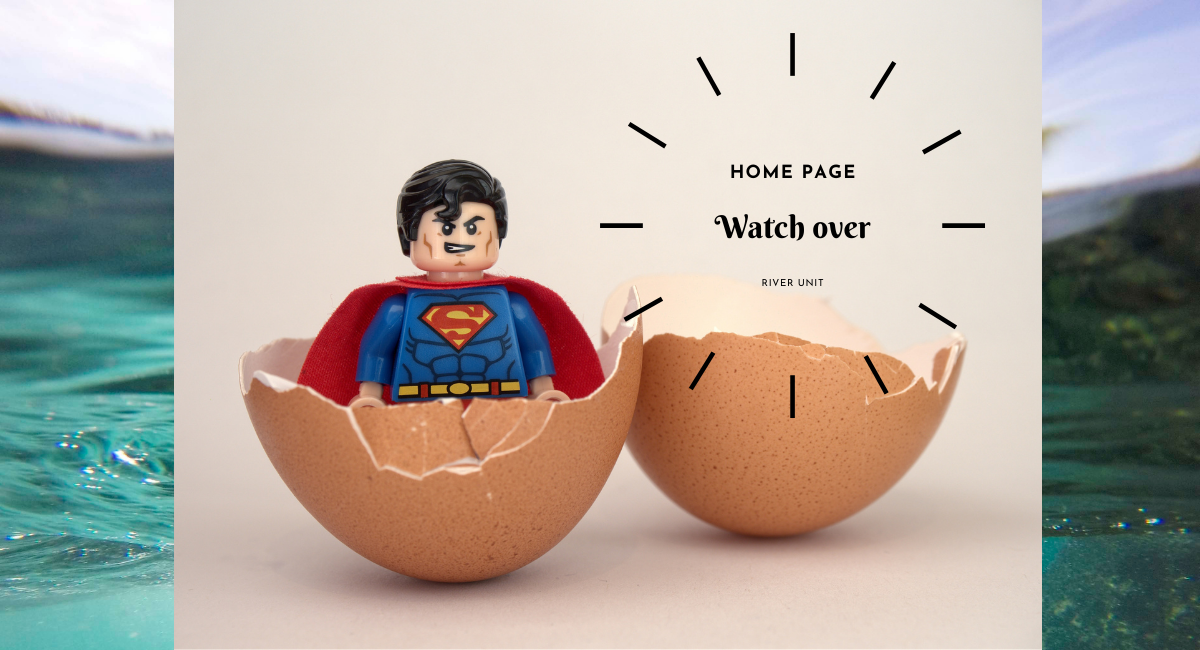
①子どもアカウントのパスワードを入力
②サインイン⇒クリックする。
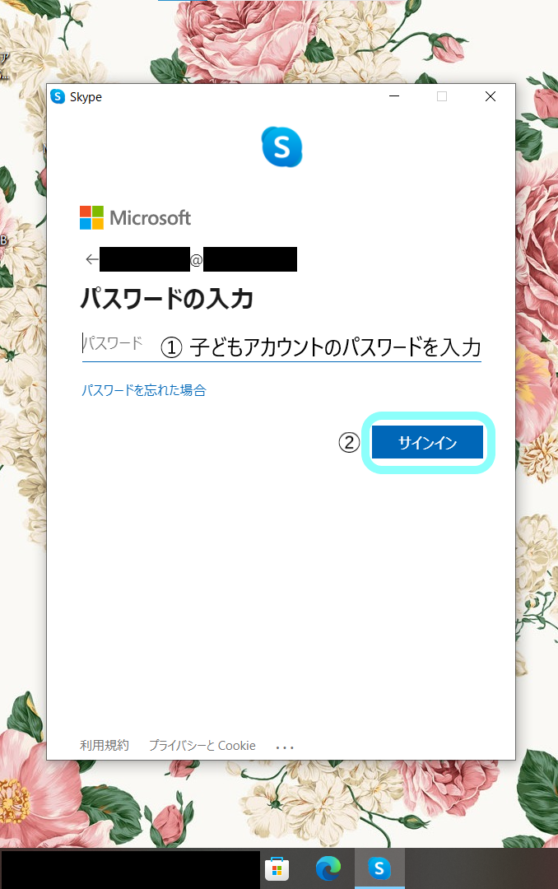
プロフィール画像を選択する。
後でも設定できるので、続行で進んでもOK!!
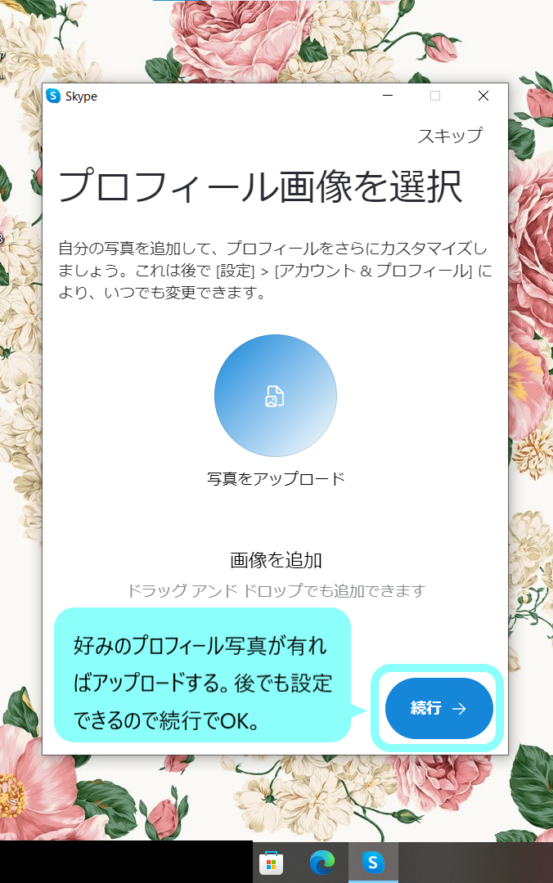
オーディオのテストをして続行をクリックする。
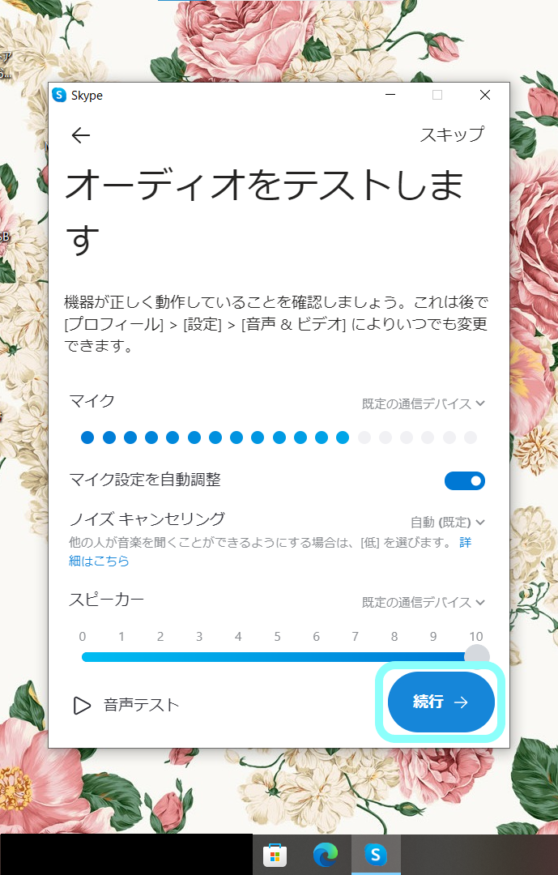
ビデオ通話時の背景を設定します。
後でも設定変更ができるので、家の中の様子も確認しながら通話したい場合は背景はナシで設定し、続行をクリックする。
家族以外と通話する時は、背景を設定すると、お部屋のお掃除をさぼっていても大丈夫(^_-)-☆
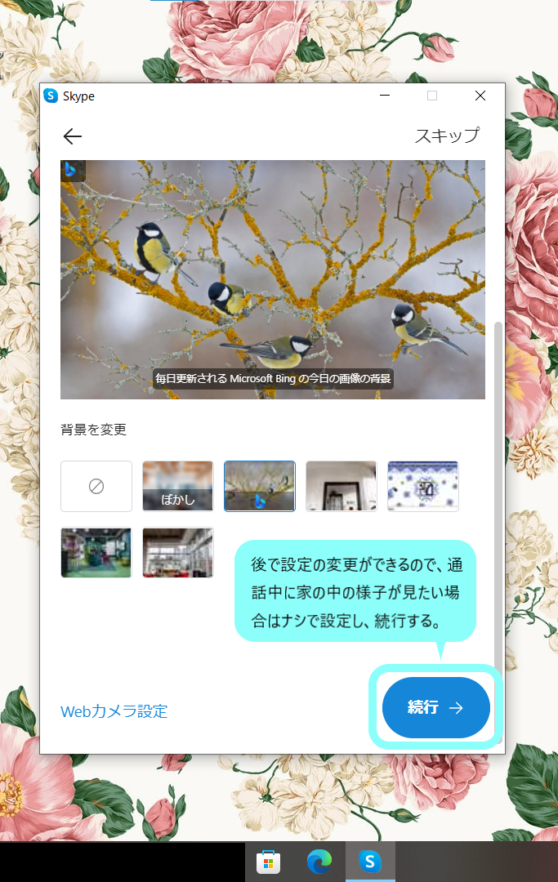
設定の説明を読んでOKをクリックする。
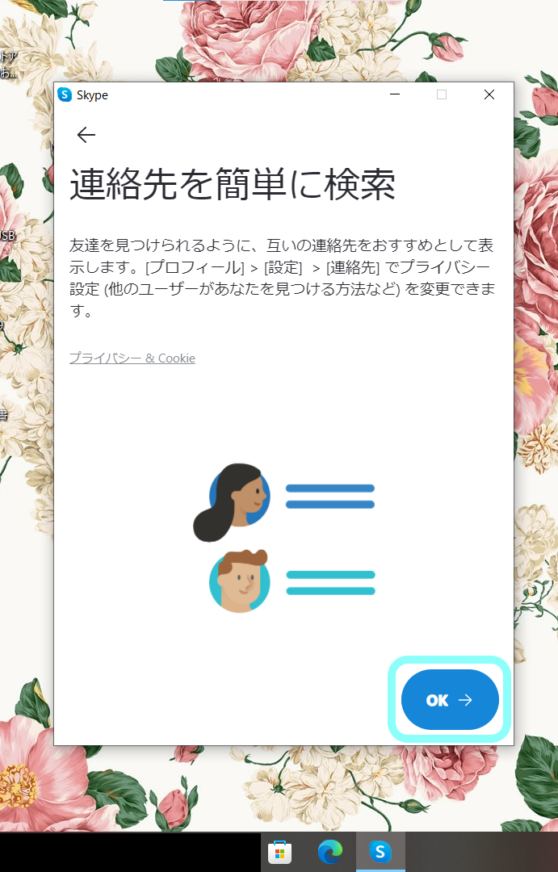
どちらか選んでクリックする。
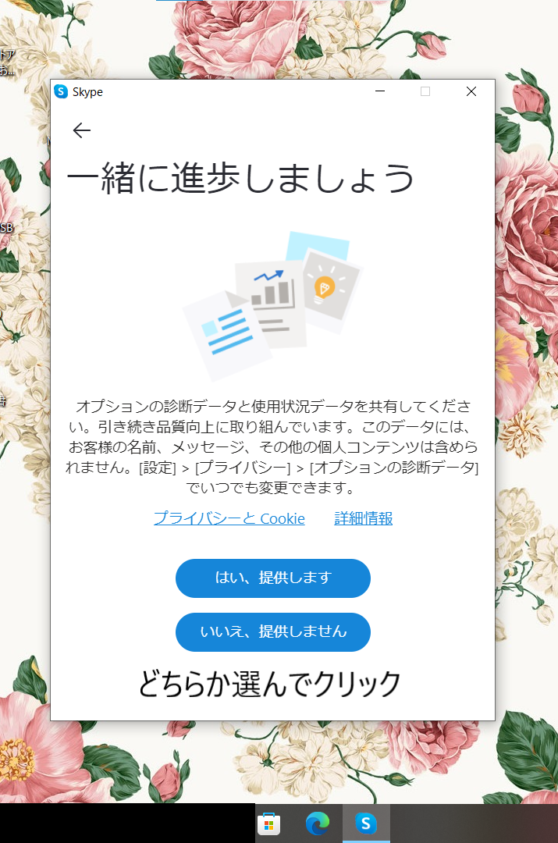
スカイプ【Skype】にログイン完了!!
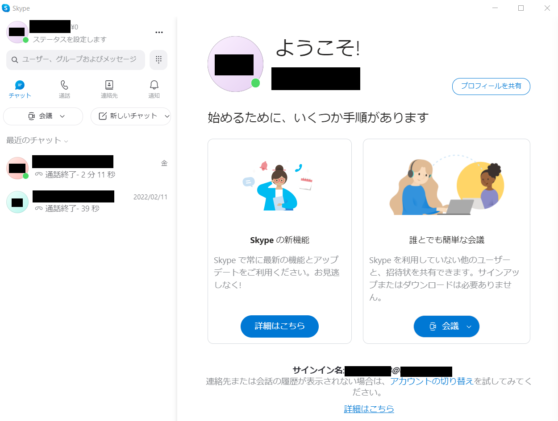
親のスマホでスカイプ【Skype】の設定
スカイプ【Skype】アプリをインストール
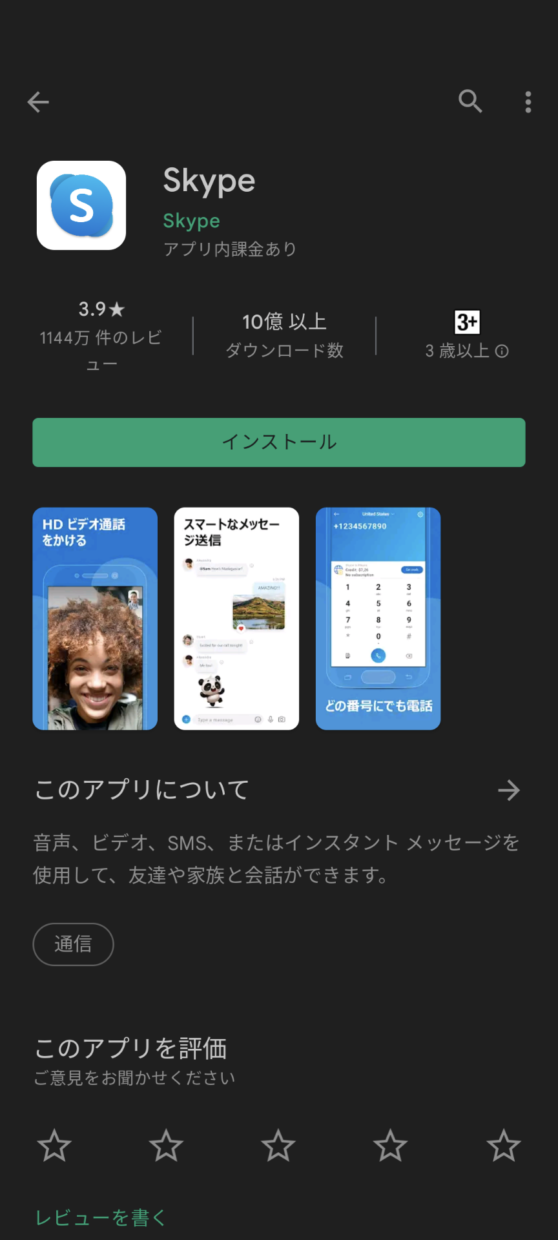
こんな感じのアプリです。
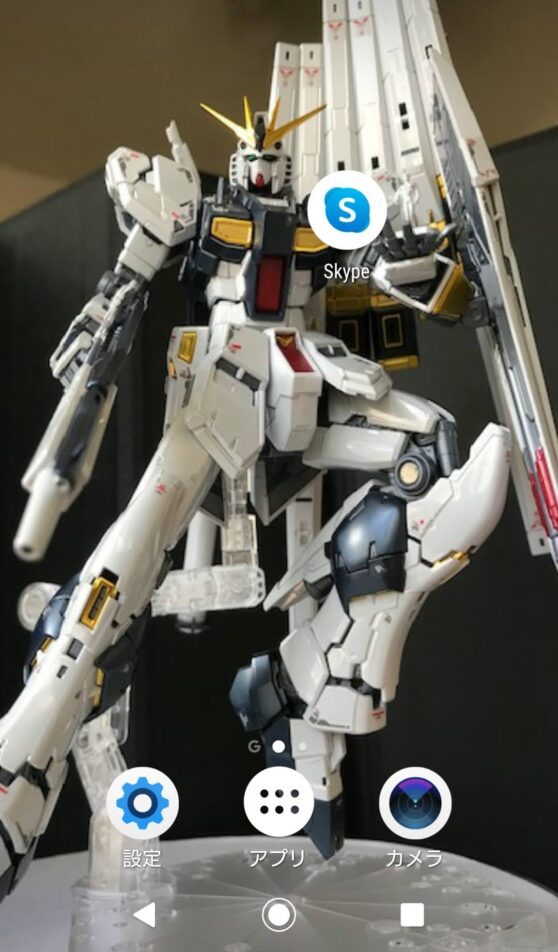
はじめる⇒タップする。
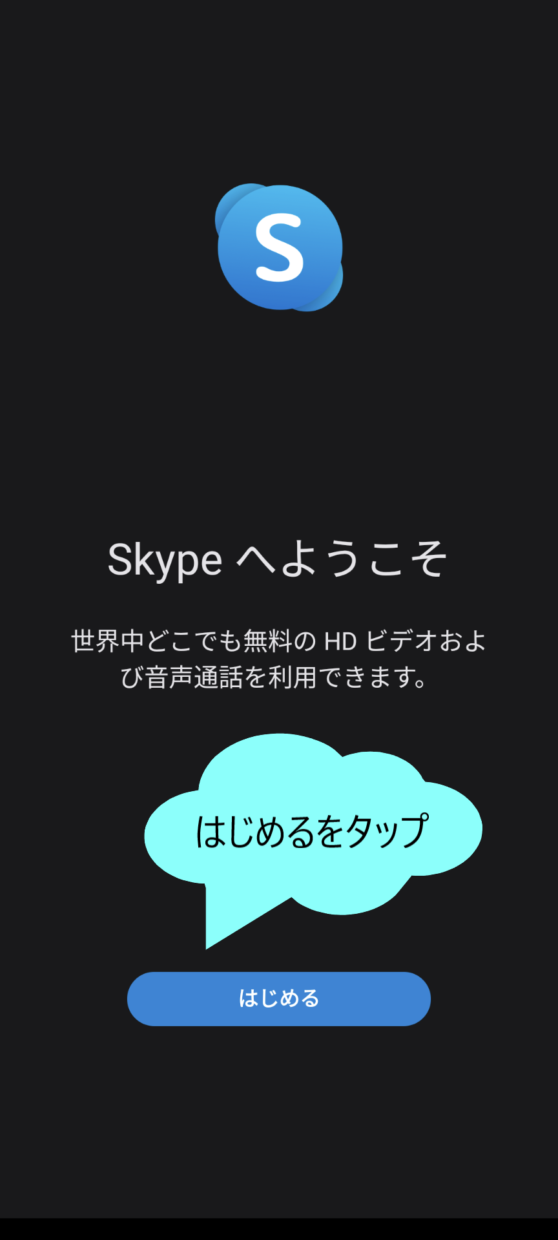
サインインまたは作成⇒タップする。
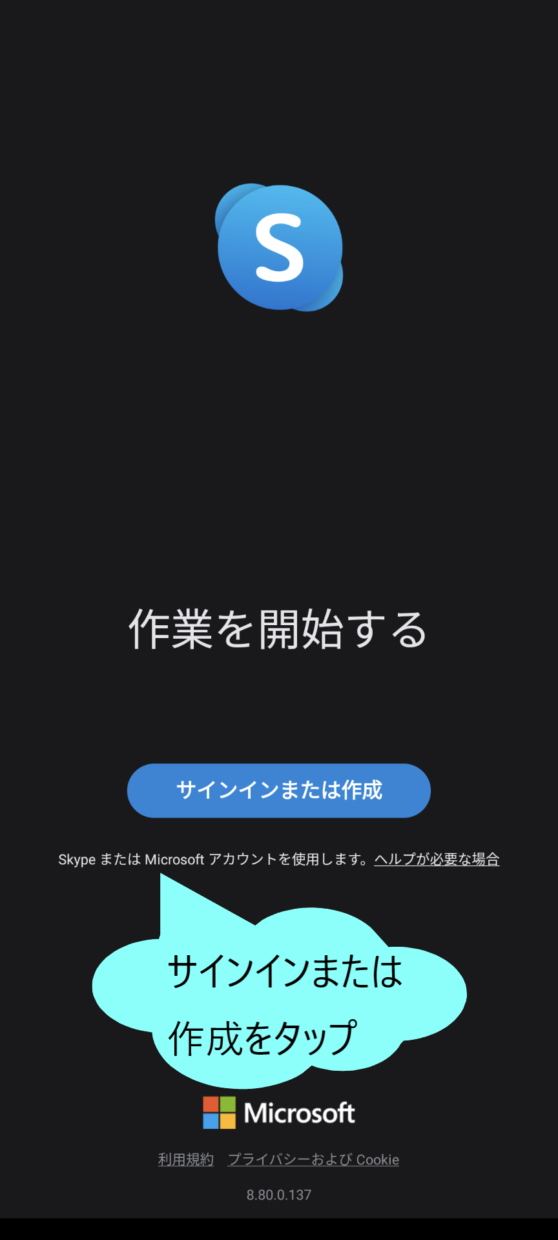
親のMicrosoftアカウントを入力する。

親のMicrosoftアカウントのパスワードを入力する。
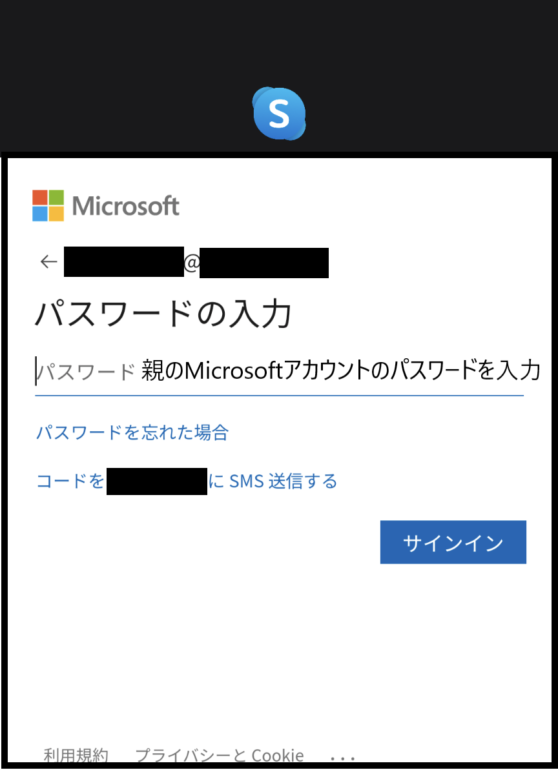
内容を確認⇒タップする。
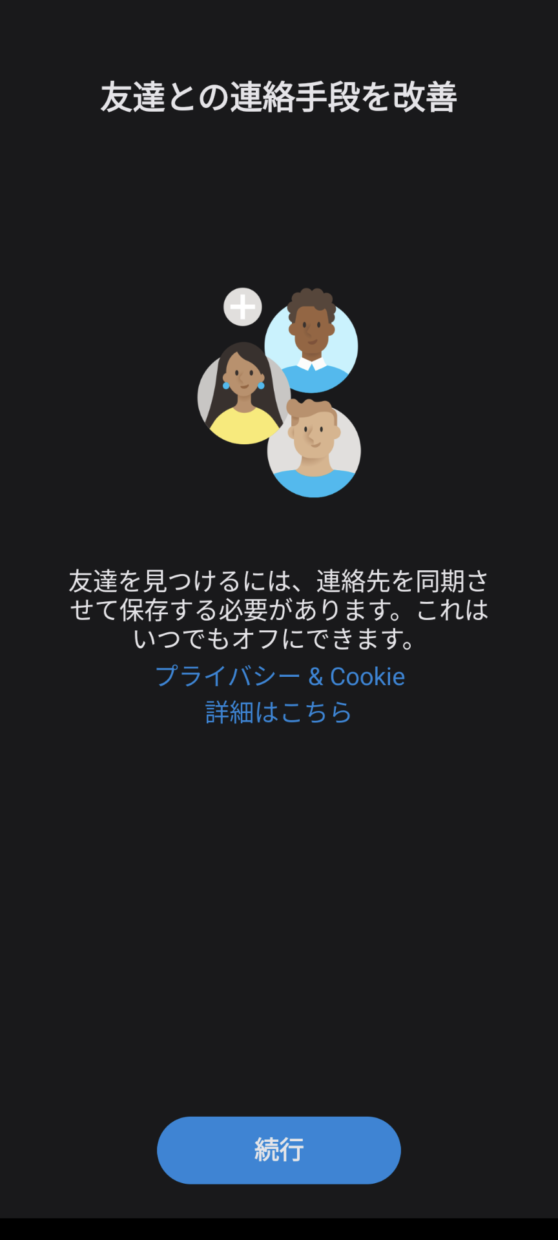
内容を確認⇒完了をタップする。
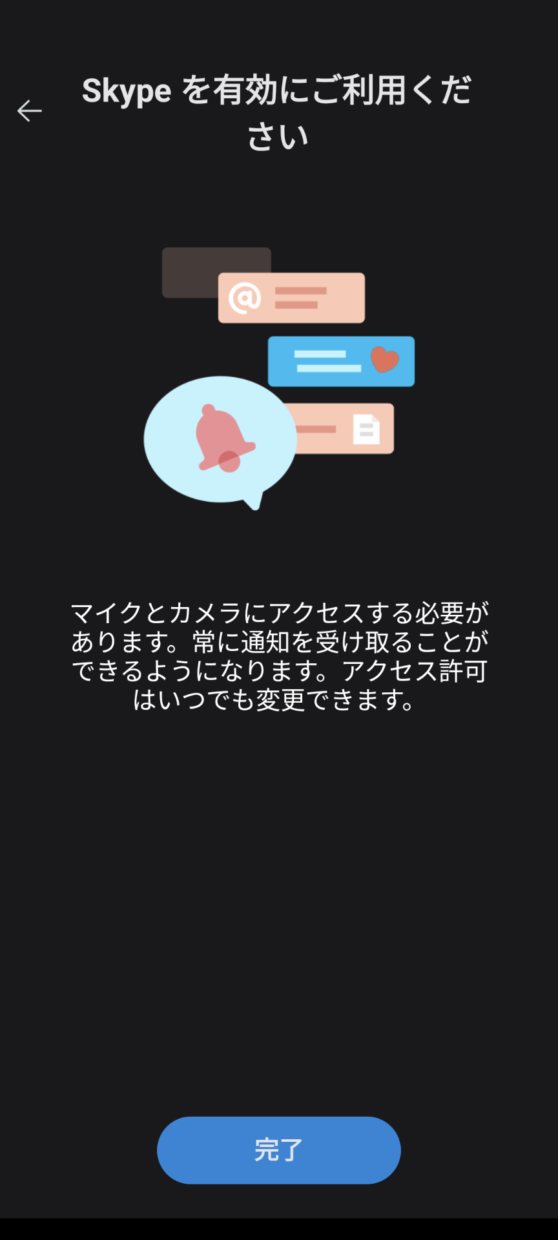
どれか選択してタップする
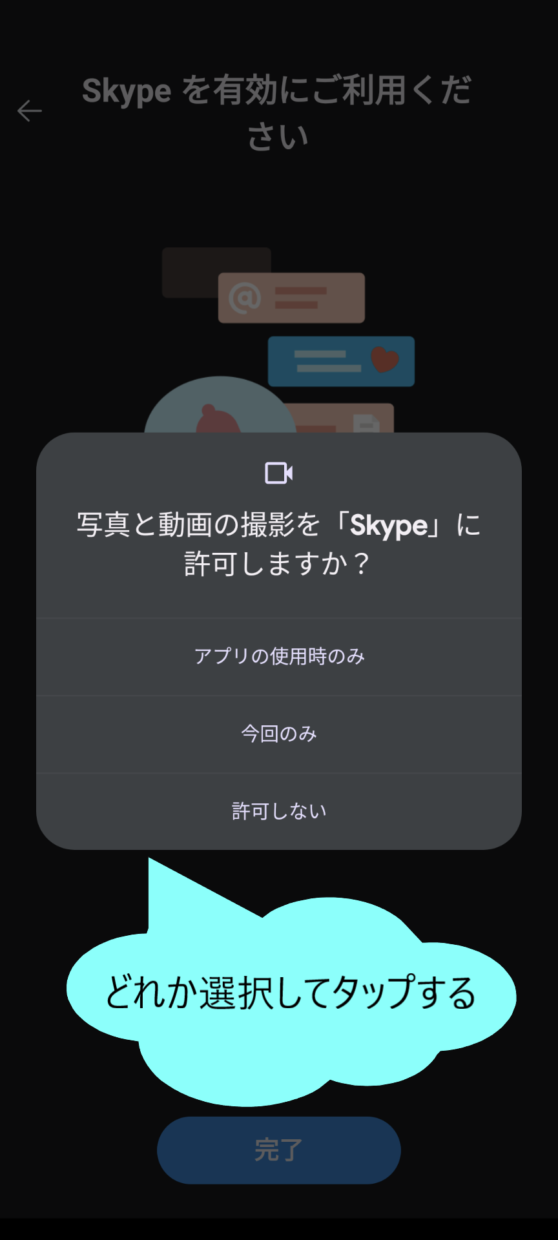
スカイプ【Skype】にログイン完了!!
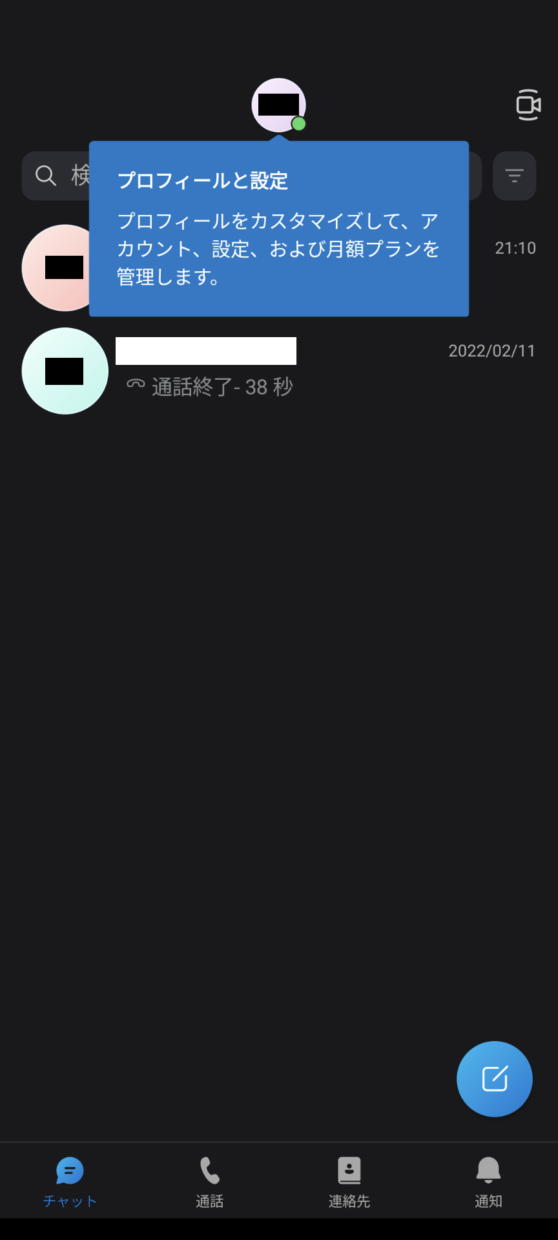
子どもPCがアクティブの時は、右下みどりの丸が付きます。
通話しなくても、アクティブ状態が確認できて安心です😊
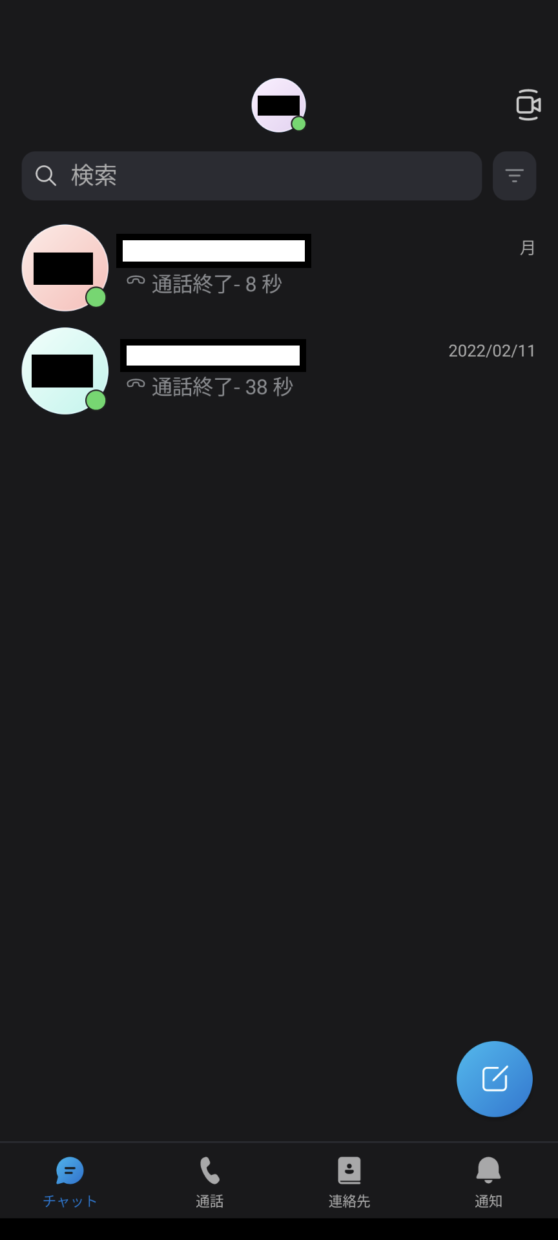
文字チャット、音声通話、ビデオ通話など便利な機能があるので、みまもり設定をして色々使ってみたいですね☆彡
